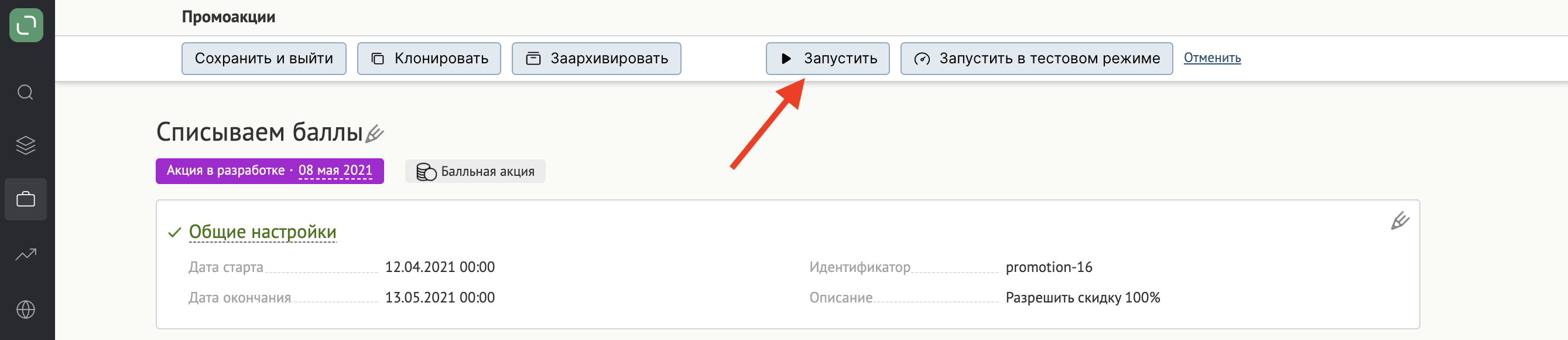- 13 Feb 2023
- 1 минута
- Темная темаСветлая тема
- формат pdf
Как создать балльную промоакцию
- Обновлено 13 Feb 2023
- 1 минута
- Темная темаСветлая тема
- формат pdf
Для создания промоакции выполним следующие действия:
- Переходим в Кампании. Далее нажимаем Промоакции.
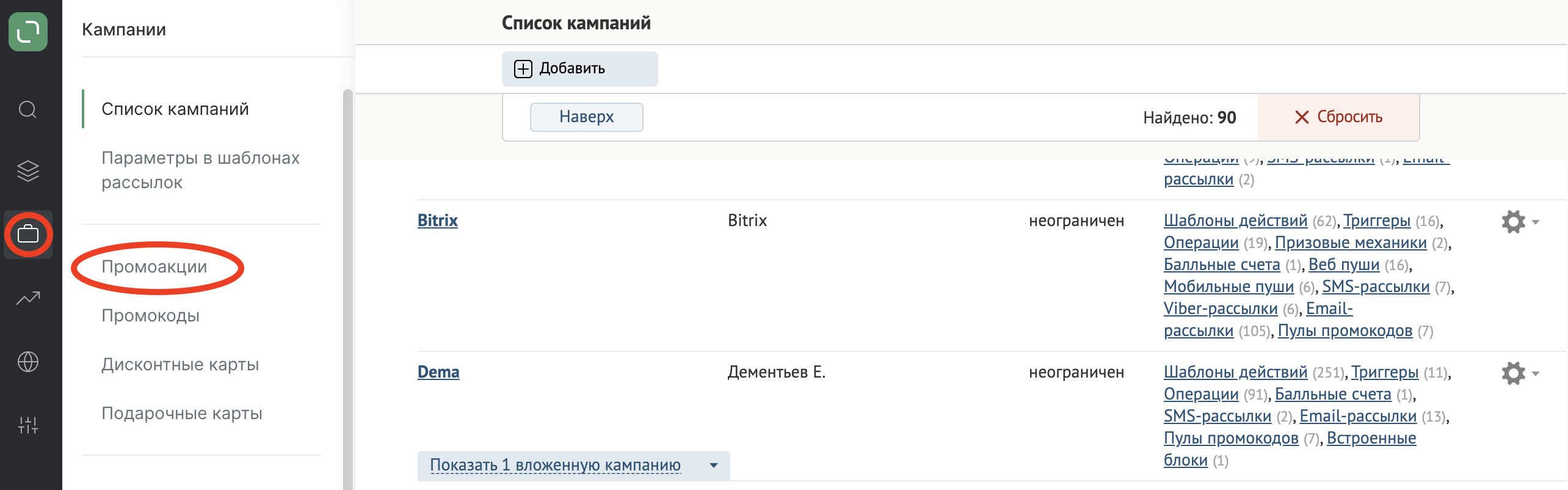
- Выбераем Добавить промоакцию.
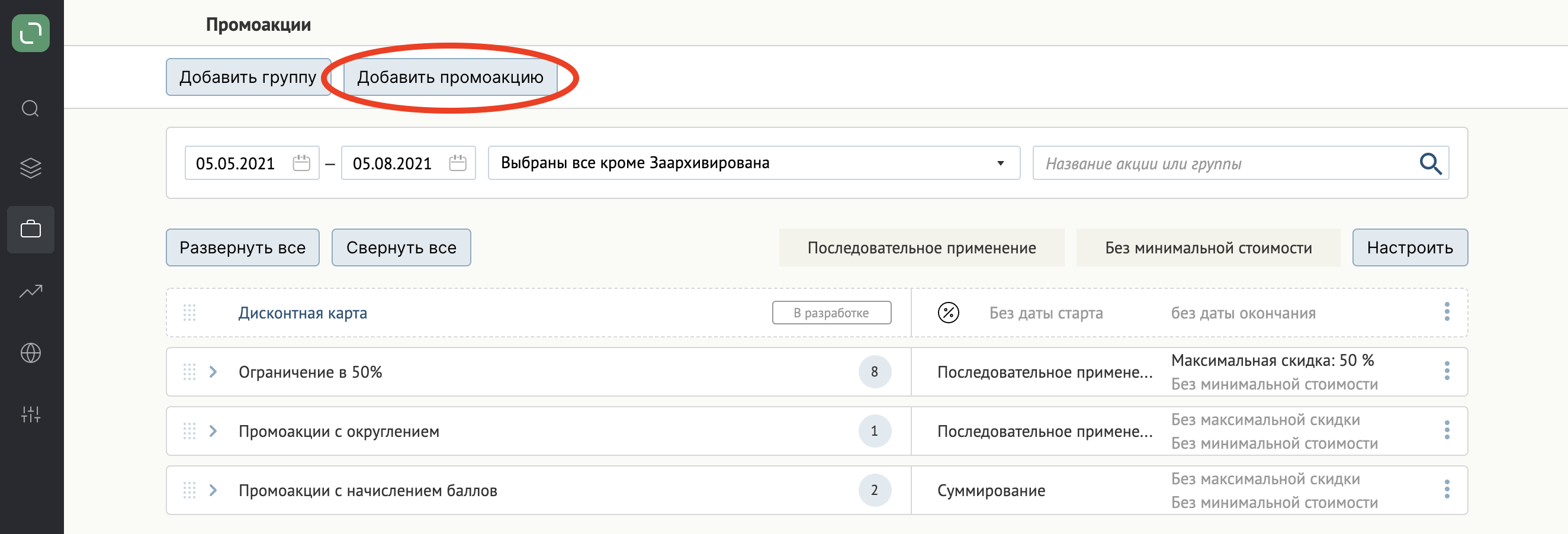
- Заполняем название акции и общие настройки:
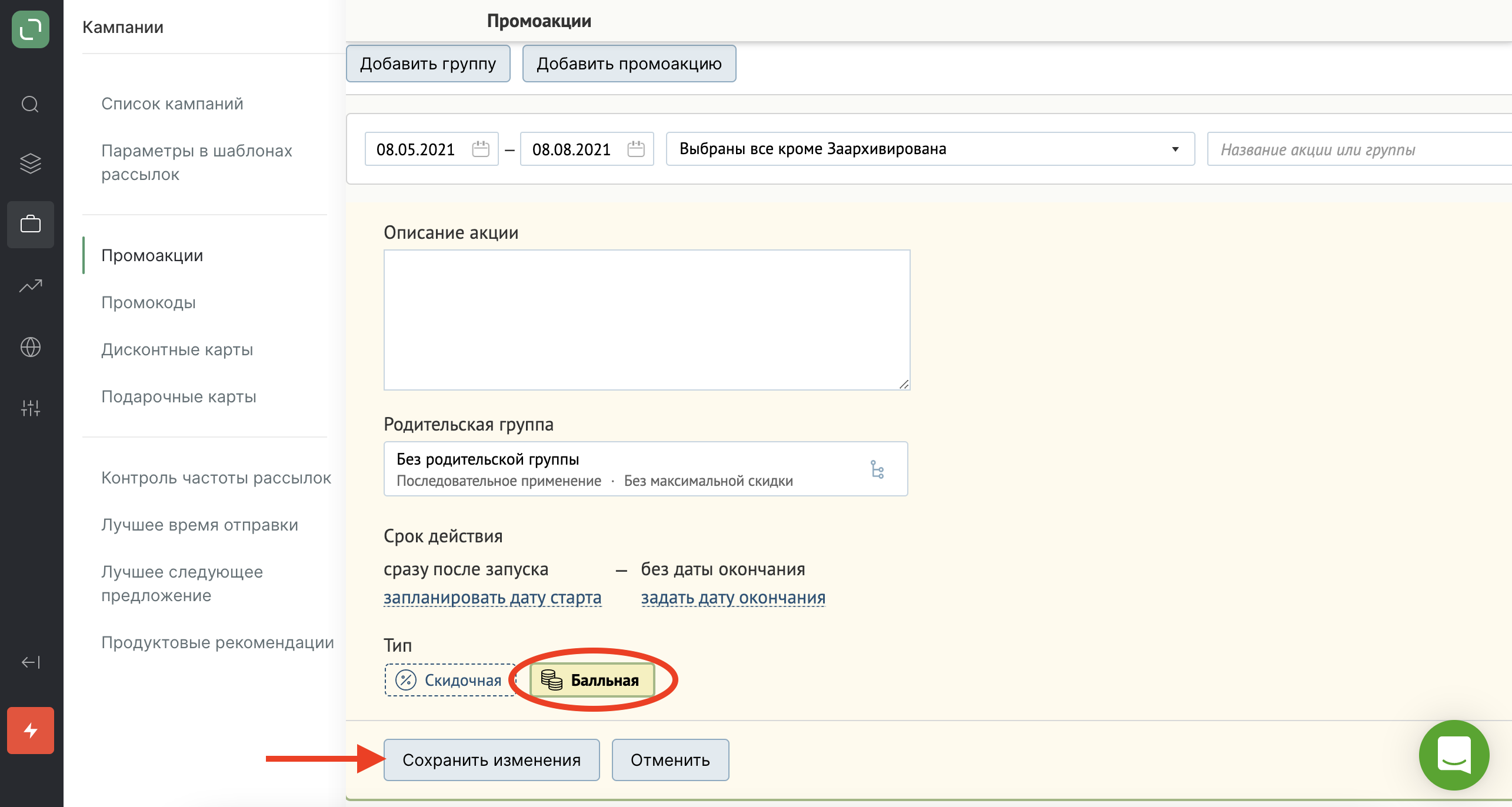
Описание акции — информация о промоакции.
Родительская группа — можно настроить позже.
Дата старта и Дата окончания - период действия промоакции;
Тип — Балльная.
Нажимаем «Сохранить изменения».
- Далее повторно нажимаем Сохранить изменения:
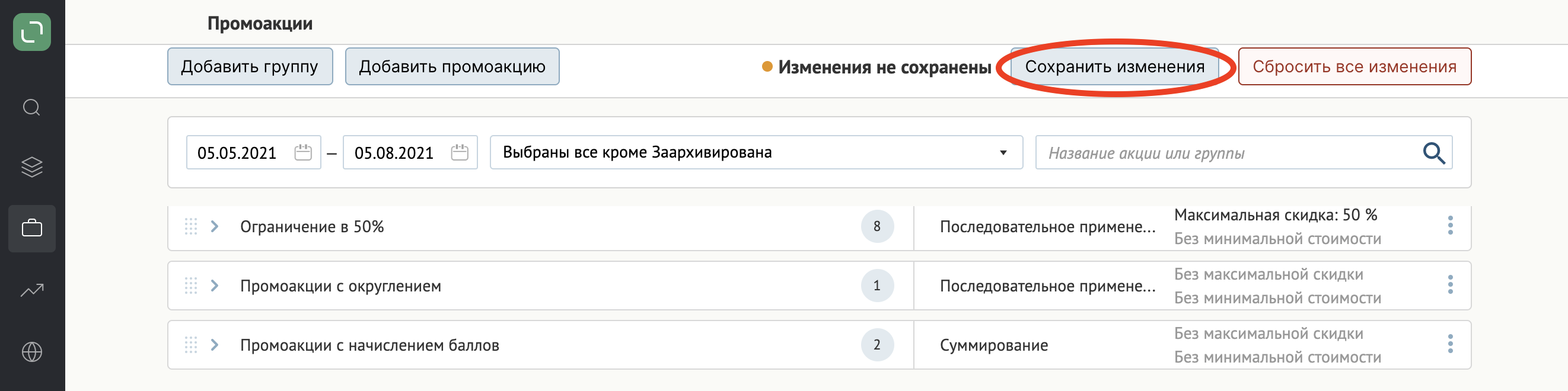
- Здесь можно выбрать родительскую группу, в рамках которой будет применяться акция:
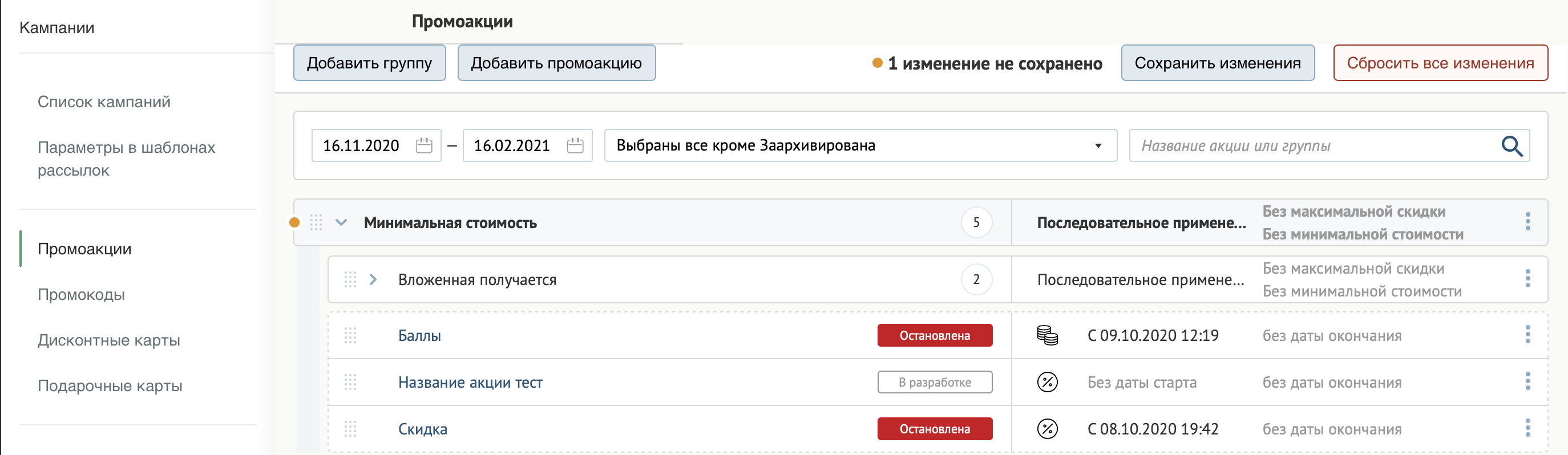
- Далее переходим в акцию и продолжаем редактирование. Можно изменить «Общие настройки»:
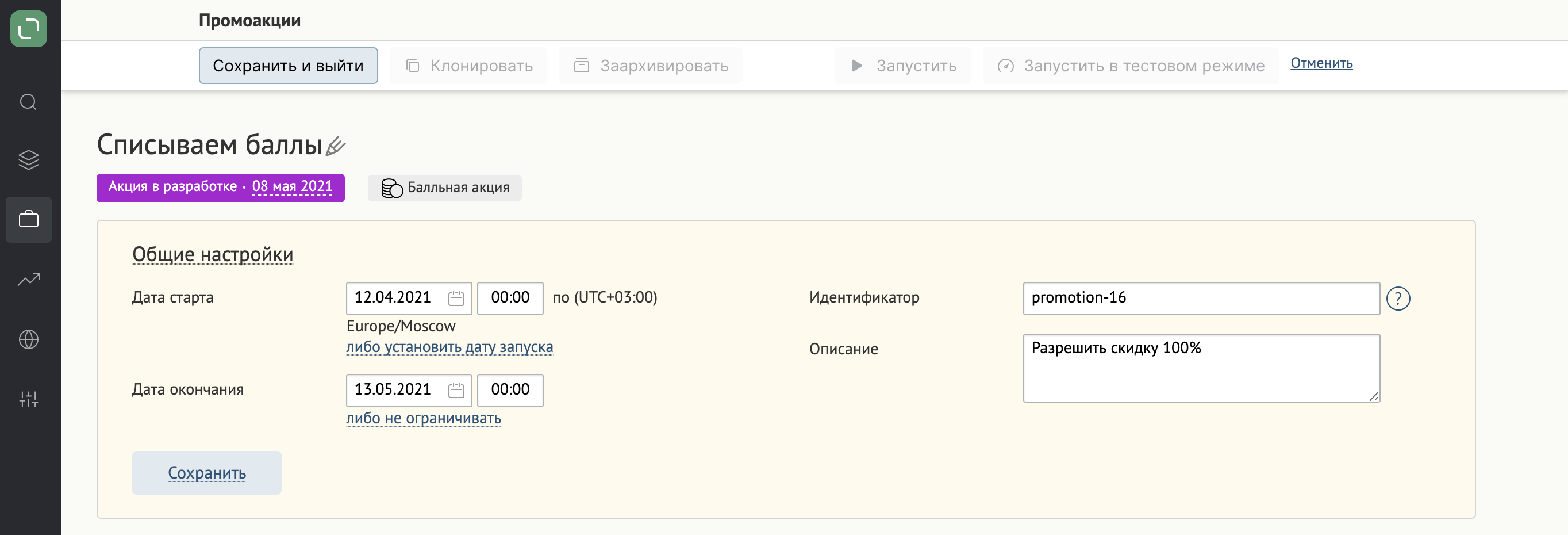
Можно добавить описание, а также время начала и окончания работы акции.
- В блоке Клиенты выбираем клиентов, на которых будет распространяться промоакция.
Акция может распространяться на:
- всех клиентов в БД;
- клиентах в определенном сегменте;
- клиентах, кроме избранного сегмента.
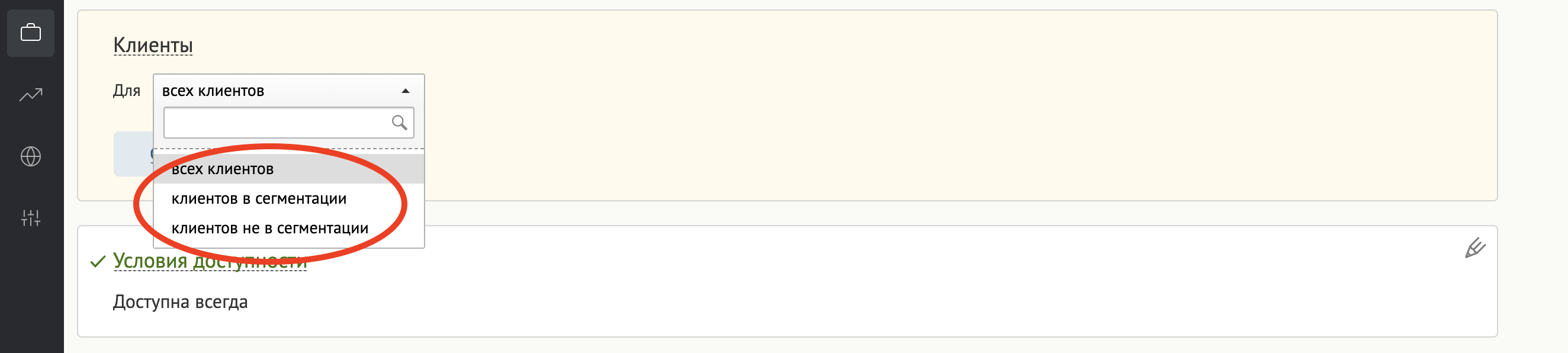
Если требуется ограничить срабатывание промоакции на клиентах в определенном сегменте, выбираем «для клиентов в сегментации».
В акциях доступны только пересчитываемые и статические сегменты по клиентам
Если нужного сегмента в системе еще нет, нажимаем на «Создать»:
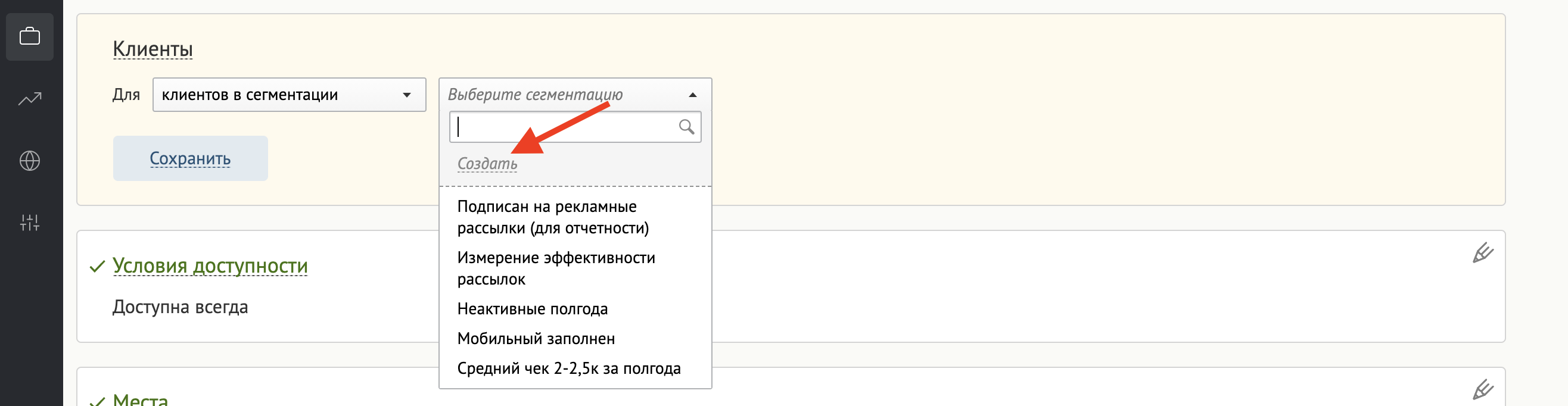
В всплывающем окне выстраиваем нужные условия фильтра, заполняем все поля, нажимаем на «Создать».

- Выбираем Условия доступности — ограничения для срабатывания акции. Можно выбрать следующие варианты:
- ограничение по применяемому промокоду;
- ограничение по бренду;
- срабатывание акции по дням недели;
- срабатывание акции по времени.
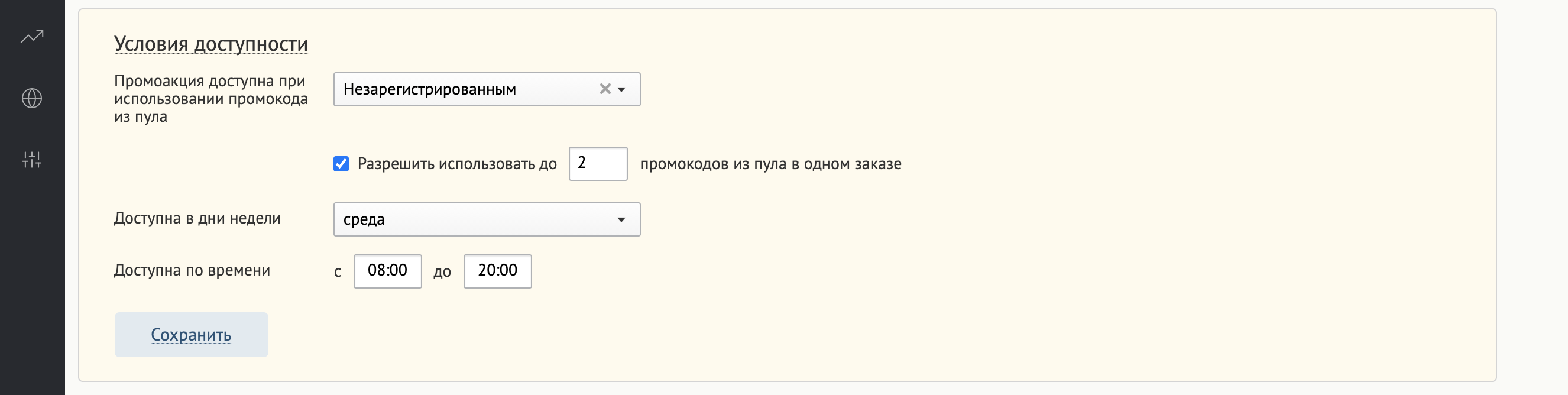
- Выбираем Места, в которых промоакция будет действовать: в каналах и занах:
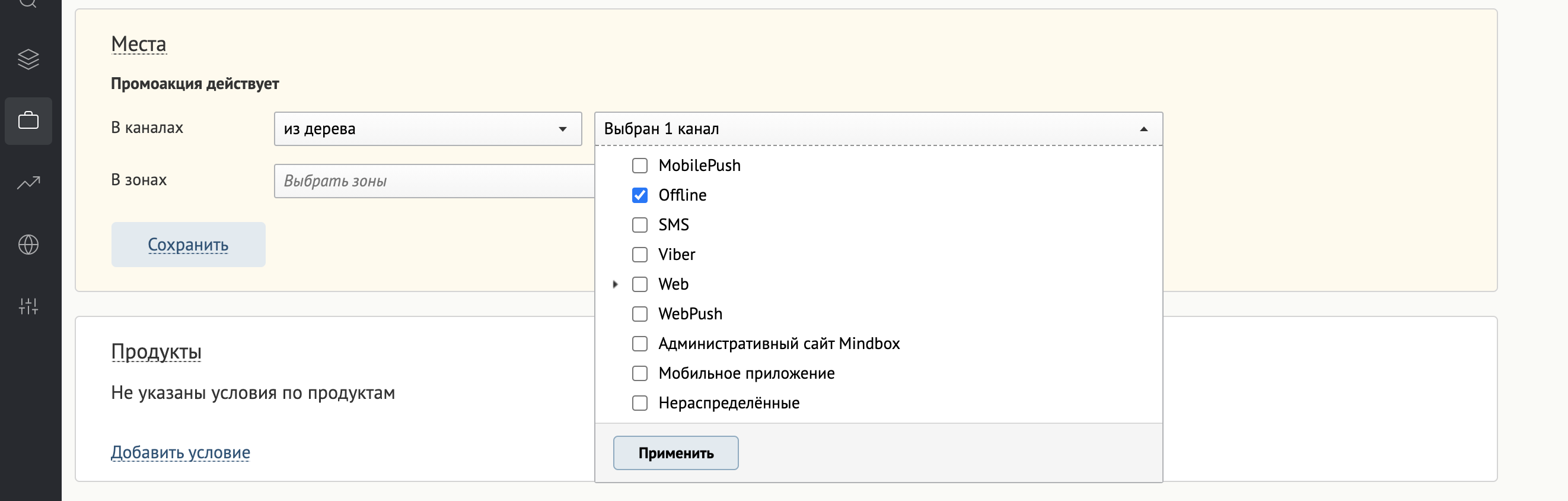
- Настраиваем основные условия работы акции.
10.1. Выбираем продукты, на которые распространится акция:
- на все продукты;
- на продукты в определенном сегменте;
- на все продукты, за исключением определенного сегмента.
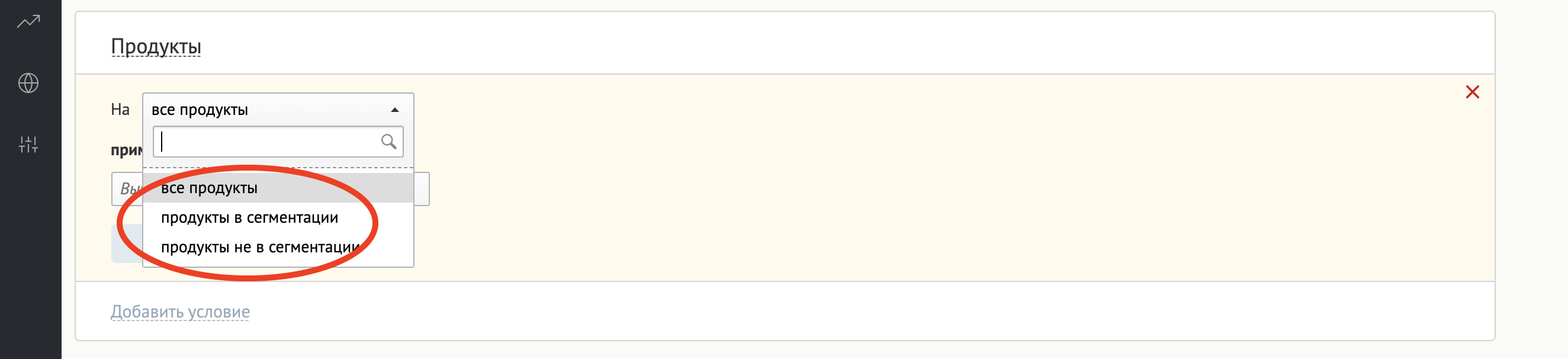
Если требуется ограничить срабатывание промоакции на продукты в определенном сегменте, выбираем «на продукты в сегментации».
В акциях доступны только пересчитываемые и статические сегменты по продуктам
Если нужного сегмента в системе еще нет, нажимаем на «Создать»:
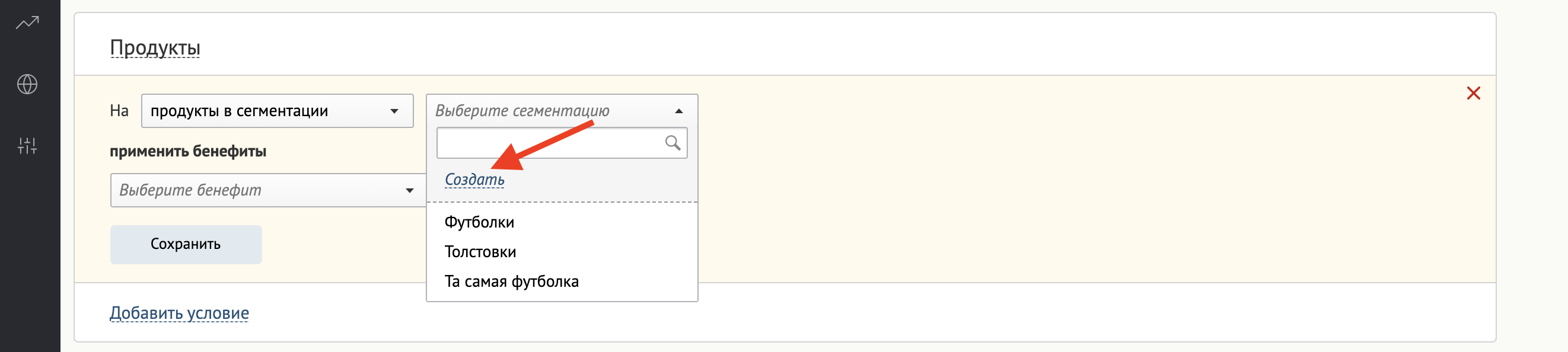
В всплывающем окне выстраиваем нужные условия фильтра, заполняем все поля, нажимаем на «Создать».
Если требуется периодический пересчет сегмента, то в соответствующих полях выбираем период исполнения и время.
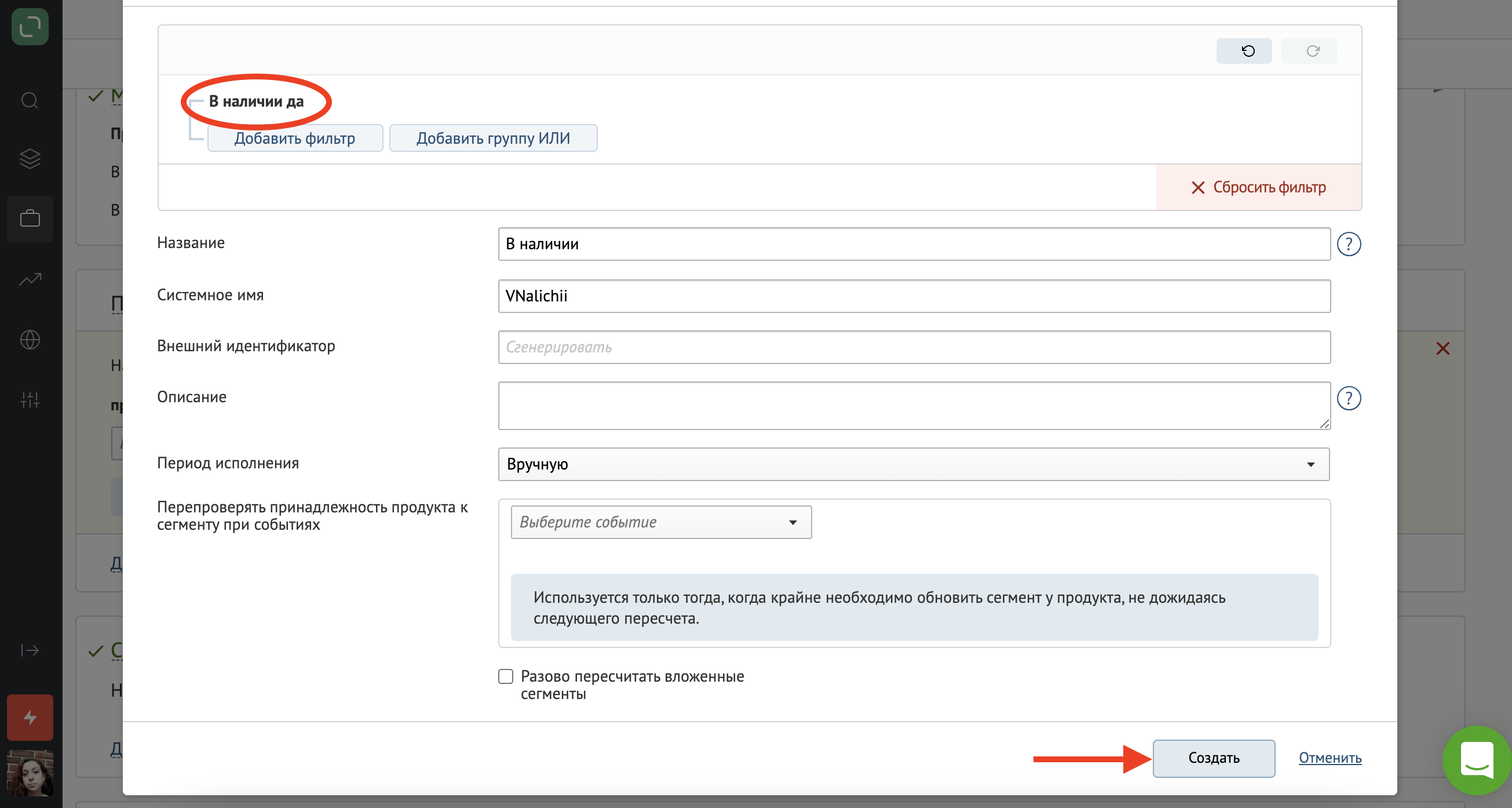
10.2. Выбираем бенефит:
- разрешить скидку баллами;
- начислить баллы;
- начислить баллы из дополнительного поля.
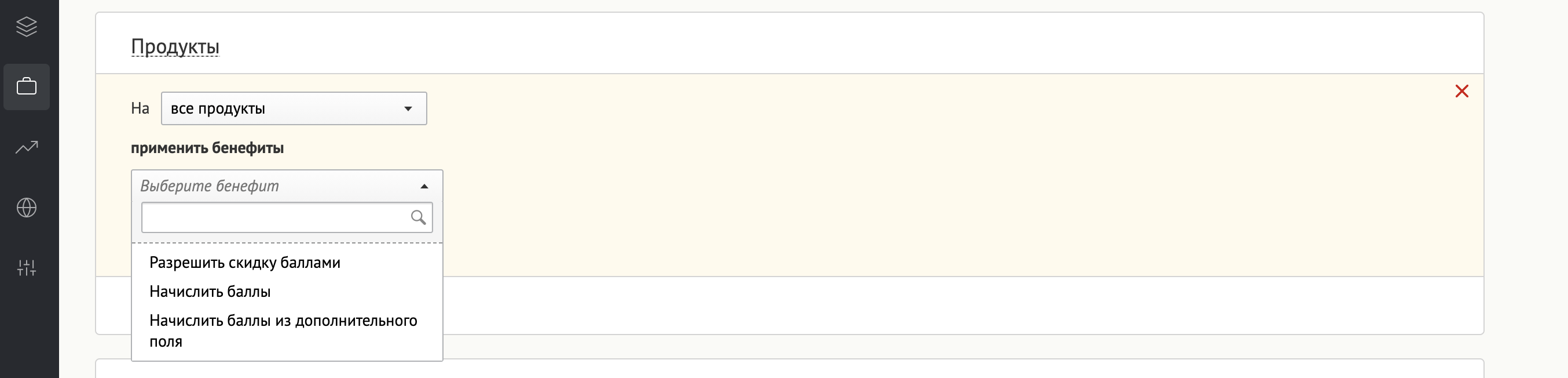
10.2.1. Разрешить скидку баллами
Выдать скидку, например, 100%:
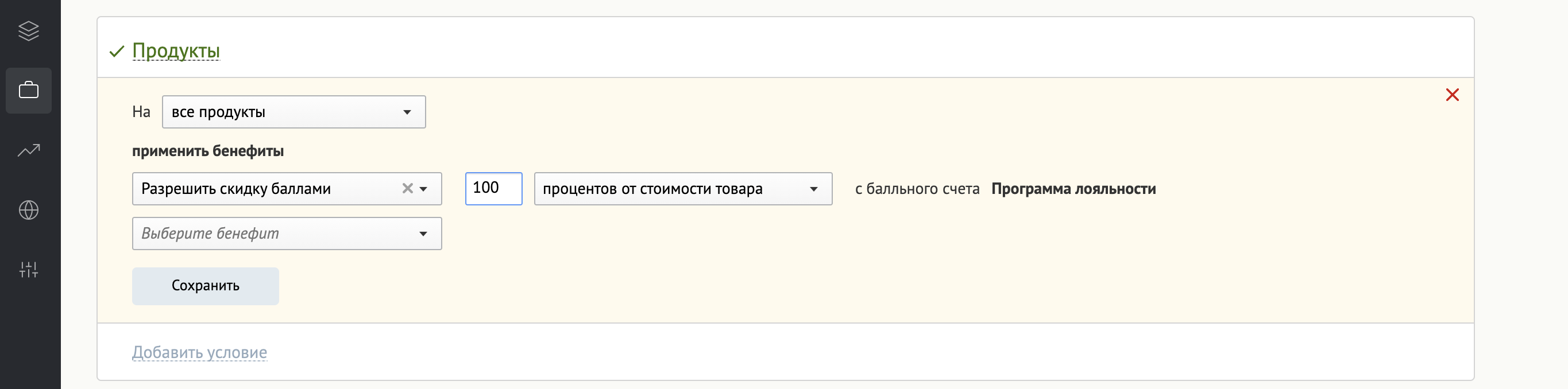
10.2.2. Начислить баллы
- N баллов;
- N баллов за каждые X рублей;
- N процентов от стоимости продукта.
Также можно указать срок действия и время доступности баллов.
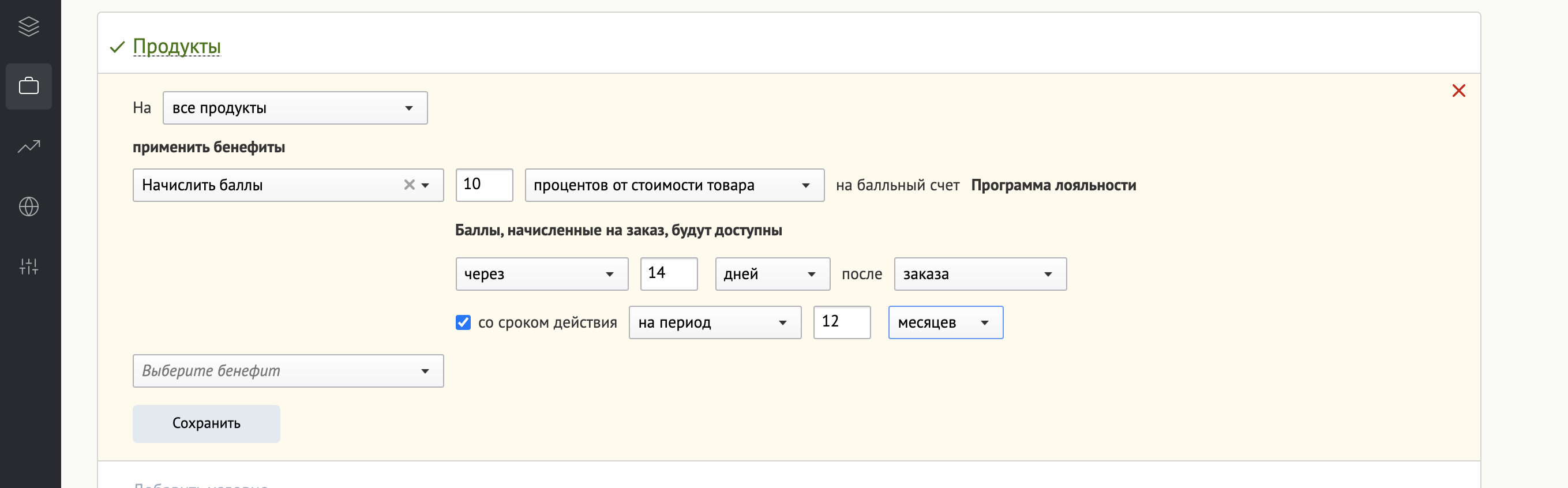
10.2.3. Начислить баллы из дополнительного поля:
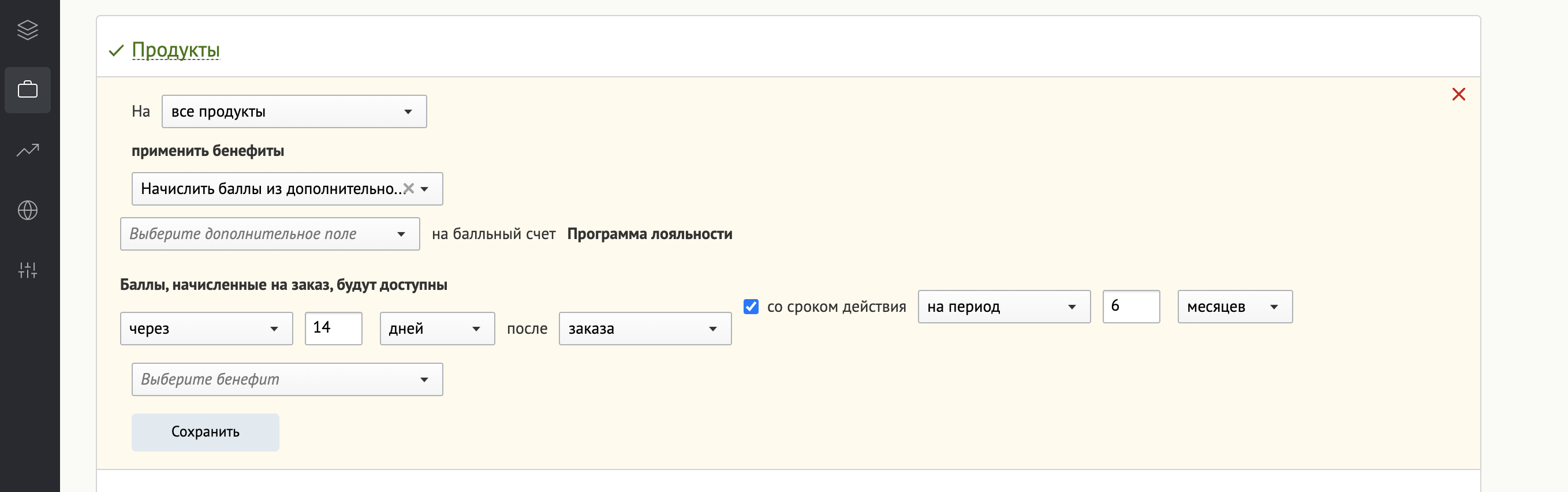
- Применение бенефита за заказы :
- на все заказы;
- на заказы из определенного сегмента (создание сегмента аналогично созданию сегмента по продуктам);
- на все заказы, за исключением определенного сегмента.
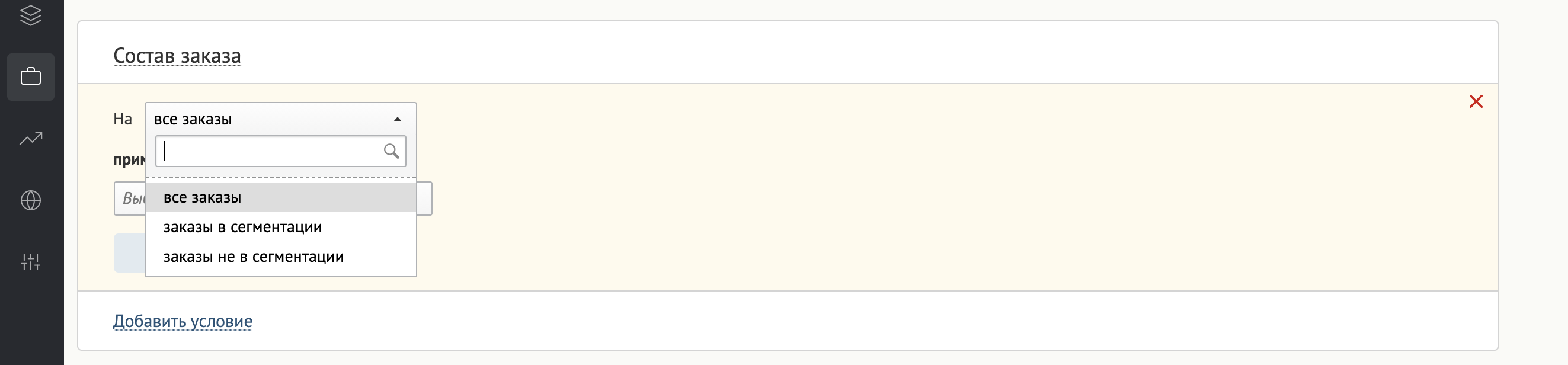
11.1. Разрешить скидку баллами:
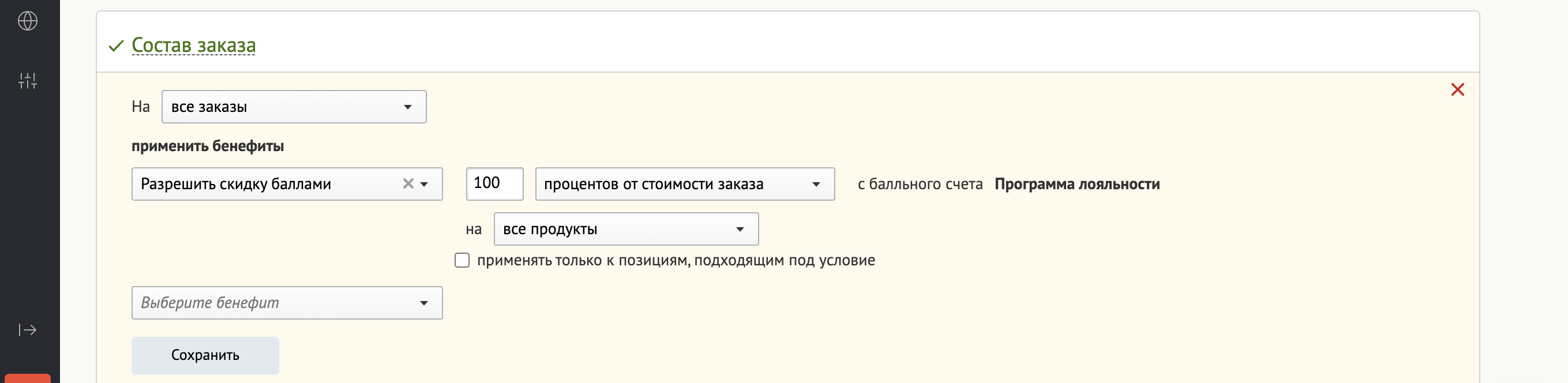
11.2. Начислить баллы:
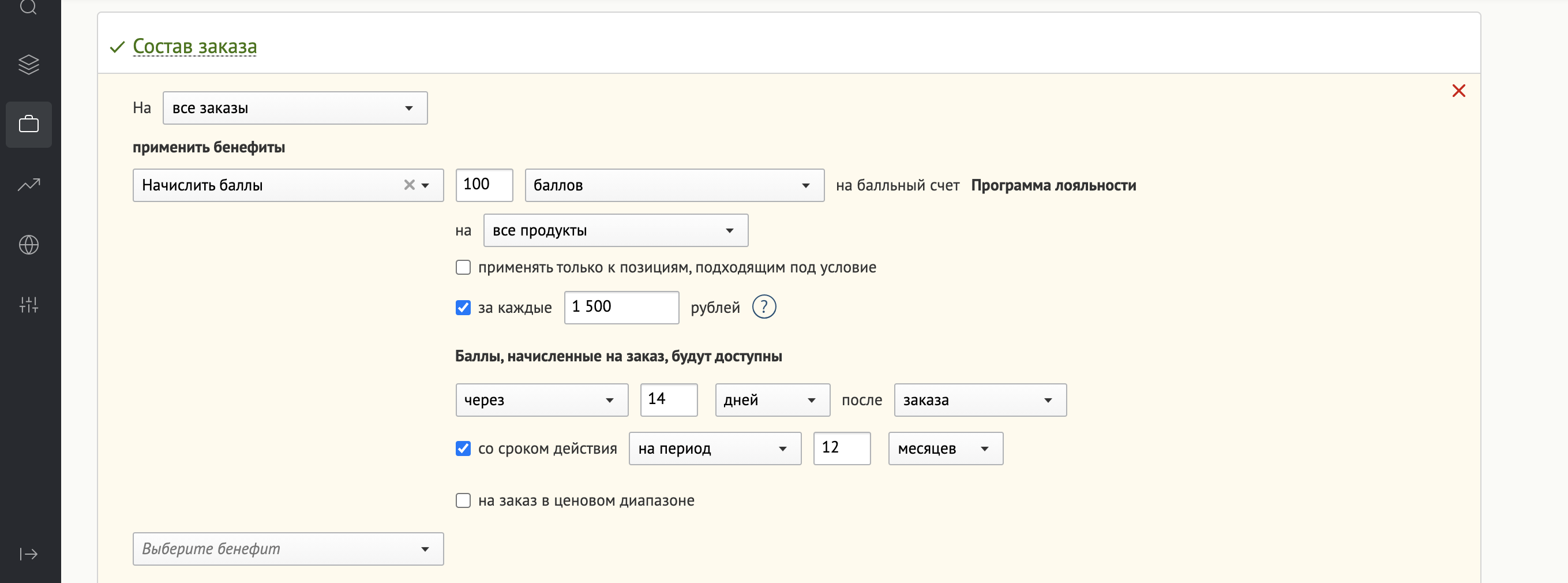
- Выбираем несовместимые акции:

В режиме несовместимости на уровне заказа в ситуации, когда акции А и В несовместимы и хотя бы к одной позиции заказа применилась акция А, акция В уже не применится.
В режиме несовместимости на уровне продукта в таком случае акция В применится ко всем остальным позициям, к которым не применилась акция А.
- Запускаем акцию: